컴퓨터의 성능을 유지하고 수명을 연장하기 위해 CPU 온도를 모니터링하는 것은 매우 중요합니다. 특히, HWMonitor와 같은 전문적인 도구를 사용하면 CPU 온도를 쉽게 확인할 수 있습니다. 이 글에서는 HWMonitor를 활용하여 CPU 온도를 확인하는 방법을 자세히 살펴보겠습니다.
HWMonitor란 무엇인가?
HWMonitor는 CPUID에서 제공하는 하드웨어 모니터링 프로그램으로, CPU, GPU, 메인보드 등 다양한 컴퓨터 부품의 온도와 전압을 실시간으로 확인할 수 있습니다.
이 프로그램은 무료로 제공되며, 설치 버전과 무설치 버전을 모두 지원하여 사용자의 편의성을 높였습니다.
HWMonitor 프로그램 다운로드 방법
HWMonitor를 사용하기 위해서는 먼저 CPUID의 공식 웹사이트에서 프로그램을 다운로드해야 합니다. 설치 버전과 무설치 버전 중 하나를 선택할 수 있으며, 무설치 버전은 별도의 설치 과정 없이 압축 파일을 해제하여 바로 사용할 수 있습니다.
- 다운로드: CPUID 공식 웹사이트에 접속하여 HWMonitor를 다운로드합니다.
- 설치: 설치 파일을 실행하여 설치 과정을 완료합니다. 무설치 버전은 압축을 해제하여 사용합니다.
HWMonitor로 CPU 온도 확인 방법
프로그램을 실행하면 자동으로 시스템의 하드웨어 정보를 수집하여 화면에 표시합니다. CPU, GPU, 메인보드 등의 항목이 나열되며, 각 항목의 온도, 전압, 팬 속도 등을 확인할 수 있습니다.
- 프로그램 실행: HWMonitor를 실행합니다. 무설치 버전의 경우, 운영체제에 맞는 실행 파일을 선택하여 실행합니다.
- CPU 항목 찾기: 프로그램 화면에서 CPU 항목을 찾습니다. 제 PC 환경을 예시로 설명을 드리자면, 제 CPU는 ‘AMD Ryzen 5 3600’입니다. 이 부분의 온도를 살펴보면 됩니다.
- 온도 확인: CPU 항목 아래의 ‘Temperatures’ 섹션에서 현재 온도(Value), 최저 온도(Min), 최고 온도(Max)를 확인할 수 있습니다.
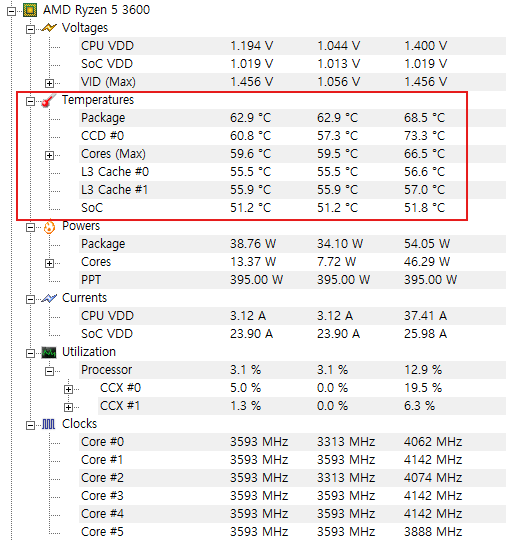
CPU 온도 관리하는 방법
CPU 온도를 적절히 관리하는 것은 시스템의 안정성과 성능을 유지하는 데 필수적입니다. 일반적으로 CPU 온도는 60도 이하로 유지하는 것이 좋으며, 90도 이상으로 올라갈 경우 쿨링 시스템을 점검해야 합니다. 과도한 열은 시스템의 성능 저하와 부품 손상을 초래할 수 있습니다.
- 정기적인 청소: 컴퓨터 내부를 정기적으로 청소하여 먼지와 이물질을 제거합니다.
- 써멀 페이스트 교체: CPU와 쿨러 사이에 있는 써멀 페이스트를 주기적으로 교체하여 열 전도 효율을 높입니다.
- 쿨러 업그레이드: 필요에 따라 더 강력한 쿨러로 업그레이드하여 냉각 성능을 향상시킵니다.
결론
HWMonitor는 CPU를 비롯한 다양한 하드웨어의 온도를 실시간으로 모니터링할 수 있는 강력한 도구입니다. 이 프로그램을 활용하여 시스템의 상태를 주기적으로 점검함으로써 컴퓨터의 성능을 최적화하고 수명을 연장할 수 있습니다.
CPU 온도 관리는 시스템의 안정성과 성능을 유지하는 데 중요한 요소이므로, HWMonitor를 통해 정기적으로 확인하고 관리하는 습관을 기르는 것이 좋습니다.
“CPU 온도 확인 방법, HWMonitor”에 대한 3개의 생각